안녕하세요. 이전에 간단하게 Logitech Harmony Ultimate 대해서 포스팅을 했습니다. 오늘은 Harmony App 으로 초기 설정하는 방법을 알아보겠습니다.
그 이후에 저는 Ultimate에서 Elite로 변경하였습니다. Elite가 더 고급형이라고해서 구입을하긴했지만…
아직은 차이를 잘모르겠습니다. 구성품도 동일하고요.
1. Elite Harmony 구성품
구성품은 Ultimate와 크게 다르지 않습니다. 리모콘만 빼면 모든것이 동일 합니다.
2. Harmony App 초기 설정 방법
우선 Harmony App을 실행 합니다.
1) “Set Up New Hub”를 클릭 합니다.
2) “OK”를 클릭 합니다.
3) WIFI SSID를 선택 합니다.
4) PW를 입력 합니다.
5) “Join”을 클릭 합니다.
6) “EMAIL” 버튼을 클릭 합니다.
ID가 있으면 로그인을 ID가 없다면 싸인업을 하면됩니다.
7) E-mail 주소를 입력 합니다.
8) Password를 입력 합니다.
9) 이름을 입력 합니다.
10) 성을 입력 합니다.
11) 사진에는 안보이지만 확인 버튼을 클릭 합니다.
12) “Accept”를 클릭 합니다.
13) 하모니 리모컨을 크래들에 꼽으라는 메세지가 나옵니다.
14) 하모니 리모컨 액정에도 동일한 메세지가 보입니다.
15) 크래들에 하모니 리모컨을 꼽으면 Harmony App을 이용하여 셋업을 하라고 나옵니다.
16) Harmony App에서 소프트웨어 다운로드 설치 등의 작업이 진행되는것을 확인 할수 있습니다.
17) 제품 정보를 확인 후 “>” 버튼을 클릭하여 다음으로 넘어갑니다.
18) “SET UP NEW” 버튼을 클릭하여 새로운 하모니 설정을 진행 합니다.
19) WIFI에서 등록가능한 기기가 있으면 자동으로 검색 합니다. Amazon Fire TV를 선택 합니다.
20) “Next” 버튼을 클릭 합니다.
21) 장비를 추가할려면 하단에 “ADD DEVICE”를 클릭 하라고 합니다.
Amazon Fire TV가 등록되어있는것을 확인 합니다.
이것으로 Logitech Harmony App 으로 초기 설정 방법을 확인 하였습니다.
지금까지 한것은 시작에 불과합니다.
추가 기기를 등록도 해야하고 액티비티 또한 등록하여야합니다.
액티비티까지 등록을하고나면 버튼 하나로 TV, IPTV, 음향기기를 켤수 있습니다.
다음 내용들은 다음 포스트에 등록 하도록 하겠습니다 .
감사합니다.







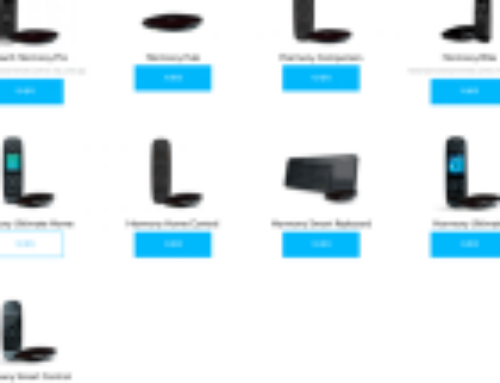
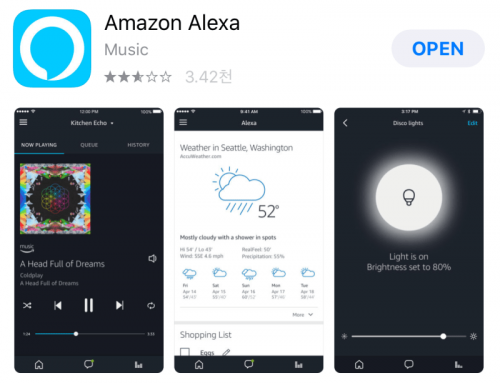
관리자님 메일보낸지 몇일되었습니다 메일좀 읽어주세요
답장이 늦어서 죄송해요. 방금 처리해드렸습니다.